要漂亮的后期首先就得有创意的构思,不仅要吸收消化别人的思想还要有自己的独创才行,而有了好想法后再去动手就会很顺畅,于是就有了以下言语很罗嗦但步骤不罗嗦的步骤。
效果图

原图

第一步 连续复制2个图层后,,将最上面图层反相操作(CTRL+I)。反相的原理在这里不多解释,但是它的结果总会让我们想起红外照片的效果,很特别,超梦幻。
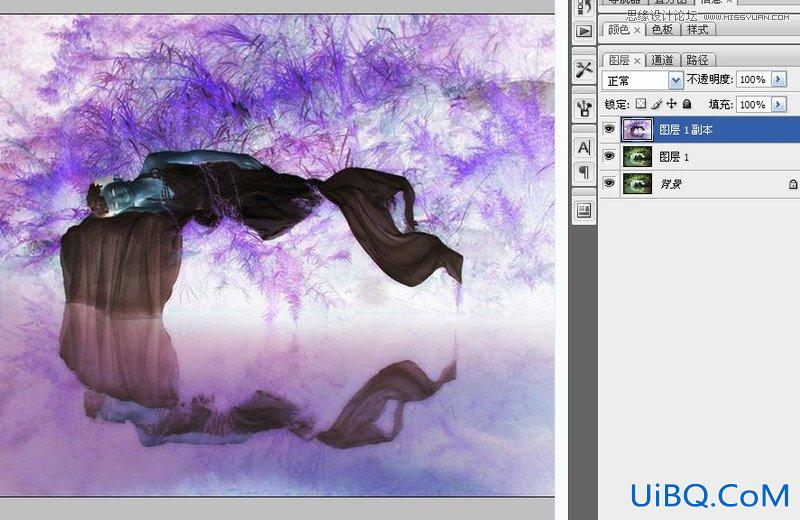
第二步 可是人物都变黑了怎么办?建个蒙版找回来啊。先打开图层混合模式面板,点击色相命令,让该图层和图层1以色相混合的方式产生更炫的混合效果。然后在右侧图层面板最下面找到外方内圆的按钮——添加图层蒙版按钮,点击一下,为最上面的图层添加一个白色蒙版。然后点击左侧工具箱,看到橡皮擦工具了吗?点击后,设定画笔大小约12像素,要柔角的哦。不透明度约30%,将图片CTRL++,连按3-4次放大后,用橡皮擦开擦吧,把人物和婚纱优艾设计网_PS照片合成的原始色彩都擦回来。
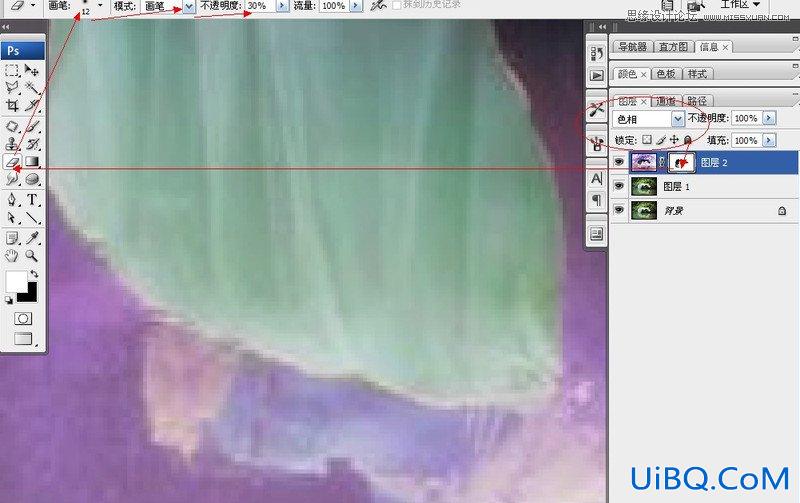
第三步 不小心多擦了怎么办?紫色的草变成绿色的了。别急,点按一下左侧工具箱最下面的黑白前背景色右上角的双弯曲箭头,或者按快捷键X,将前景色设置为黑色,笔刷再刷绿草,又变成紫色的了。其他擦坏的地方都这样再擦补回来。
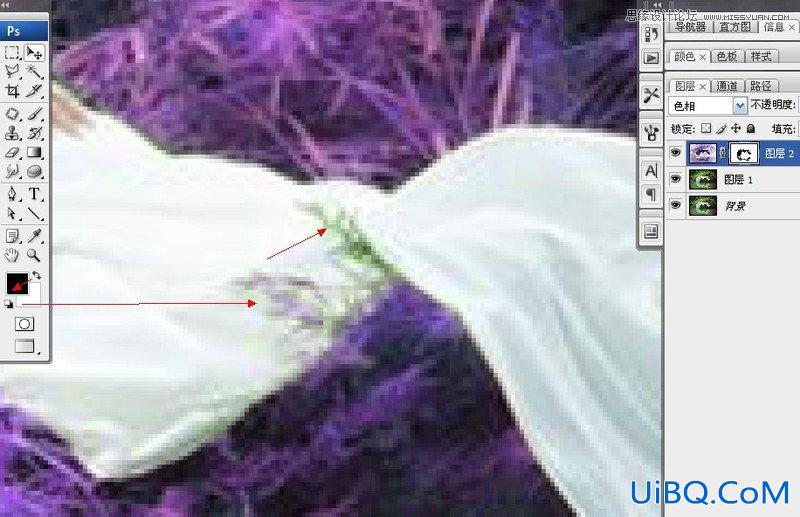








 加载中,请稍侯......
加载中,请稍侯......
精彩评论